
Brian Curtis
0
3159
615
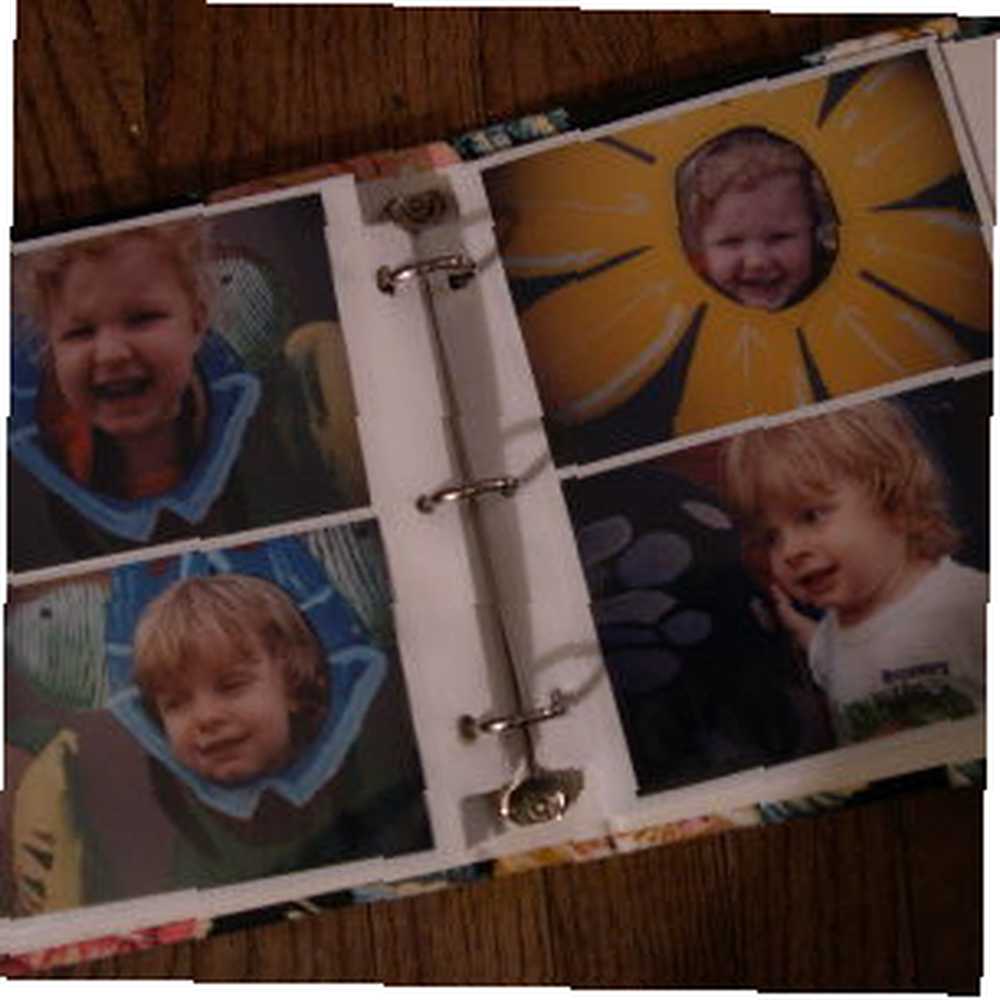 Kameranın icadından bu yana, insanlar anıları en iyi şekilde muhafaza etmenin yollarını aradılar. İlk önce sadece daguerreotipler vardı ve sonra daha kaliteli fotoğrafları çerçevelemek iyi bir fikir olabilirdi. Ondan sonra, bir şekilde sonunda fotoğraf albümleri geliştirdik. 5 Yeni Başlayanlar İçin Basit Ücretsiz Scrapbooking Siteleri 5 Yeni Başlayanlar İçin Basit Ücretsiz Scrapbooking Siteleri (Facebook'u da unutmayalım). Ancak, teknolojik çağda, bir aile albümü oluşturmanın daha da gelişmiş bir yoluna sahibiz..
Kameranın icadından bu yana, insanlar anıları en iyi şekilde muhafaza etmenin yollarını aradılar. İlk önce sadece daguerreotipler vardı ve sonra daha kaliteli fotoğrafları çerçevelemek iyi bir fikir olabilirdi. Ondan sonra, bir şekilde sonunda fotoğraf albümleri geliştirdik. 5 Yeni Başlayanlar İçin Basit Ücretsiz Scrapbooking Siteleri 5 Yeni Başlayanlar İçin Basit Ücretsiz Scrapbooking Siteleri (Facebook'u da unutmayalım). Ancak, teknolojik çağda, bir aile albümü oluşturmanın daha da gelişmiş bir yoluna sahibiz..
Adobe Photoshop Elements ImageTricks [Mac] kullanarak Resimlerinize 100'den Fazla Tek Tıklama Efekti Uygula [Mac] ImageTricks [Mac] kullanarak Resimlerinizde 100'den Fazla Tek Tıklama Efekti Uygula [Mac], kullanıcılara tam da yazdırılabilen kendi Fotoğraf Kitaplarını oluşturmalarını sağlar evde veya hatta bir fantezi yayıncısına gönderilir. Bu proje nispeten kolay bir proje ve sonuçta sehpaya koymak için güzel bir şey verecek..
Her Şeye Başlarken
Başlamadan önce, Fotoğraf Kitabınıza eklemek istediğiniz tüm fotoğrafları Proje Kutunuz dahilinde açmak isteyip istemediğinize karar vermelisiniz. Ancak, çok fazla dosya açıkken, makinenizin gereksiz yere ısınmasına neden olabilir. Her zaman bu seçeneği atlamayı seçebilirsin, çünkü Proje Bin'inizde bulunmadan fotoğraf eklemenin bir yolu vardır, ancak daha sonra başlayacağız.
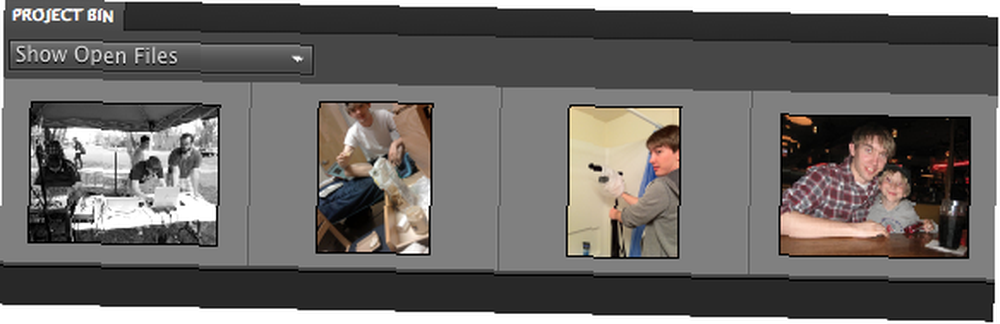
Elements ile ne kadar tanıdık olduğunuza rağmen, Fotoğraf Kitabı projenize tam olarak nasıl başlayacağınızı öğrenmekte zorlanabilirsiniz. Elements'ı açtığınızda, sağdaki kenar çubuğunu göreceksiniz. Barın tepesinde yazan bir düğme var. “yaratmak“. Tıkladığınızda, Fotoğraf Kitabı seçimi de dahil olmak üzere, arasından seçim yapabileceğiniz birçok proje kreasyonu olacaktır..
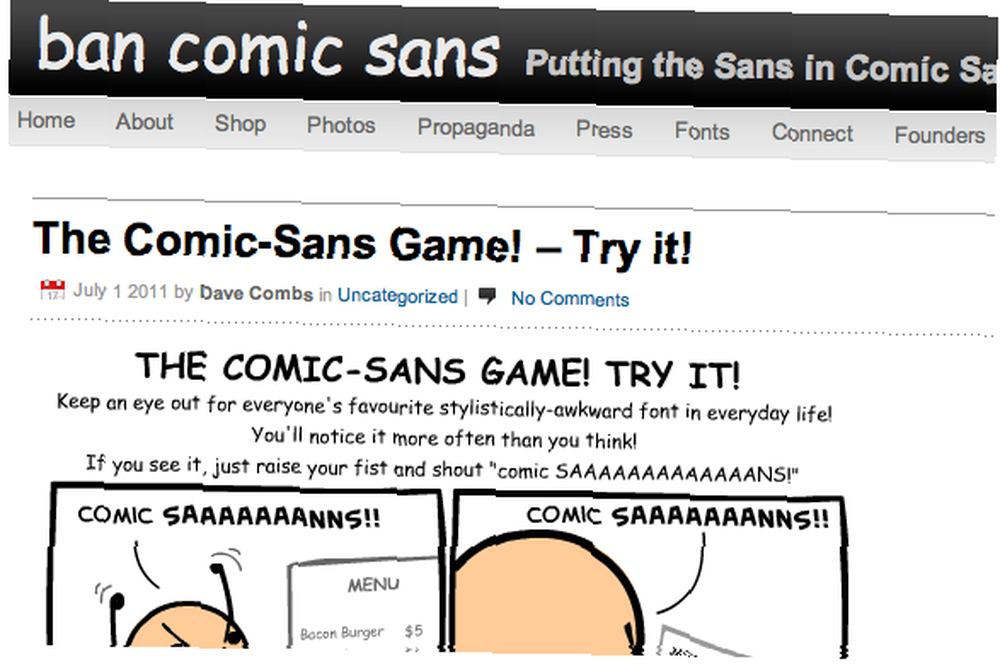
Projenize başladıktan sonra, aralarından seçim yapabileceğiniz çeşitli Fotoğraf Kitabı boyutları ve stilleri verilecektir. Her biri ev yazıcınızla uyumludur, ancak bu şekilde yazdırmayı seçerseniz parlak kağıt ve bir tür ciltleme kullanmanızı öneririm. Üç farklı boyutlandırma seçeneği olduğunu göreceksiniz - Kodak ve Shutterfly iki tane.
Bunları seçerek, kitabınızın profesyonelce basılmasını ve ardından size gönderilmesini sağlayabilirsiniz. Kodak yayıncılık tüm kullanıcılar tarafından kullanılabilir, ancak Shutterfly baskıya yalnızca Photoshop Plus üyelerine erişilebilir. Ayrıca, stil seçimlerinin çoğunun küçük resimlerinde altın bir şerit olduğunu görebilirsiniz. Bu öğeler yalnızca Plus’a sahip olanlar için de kullanılabilir.
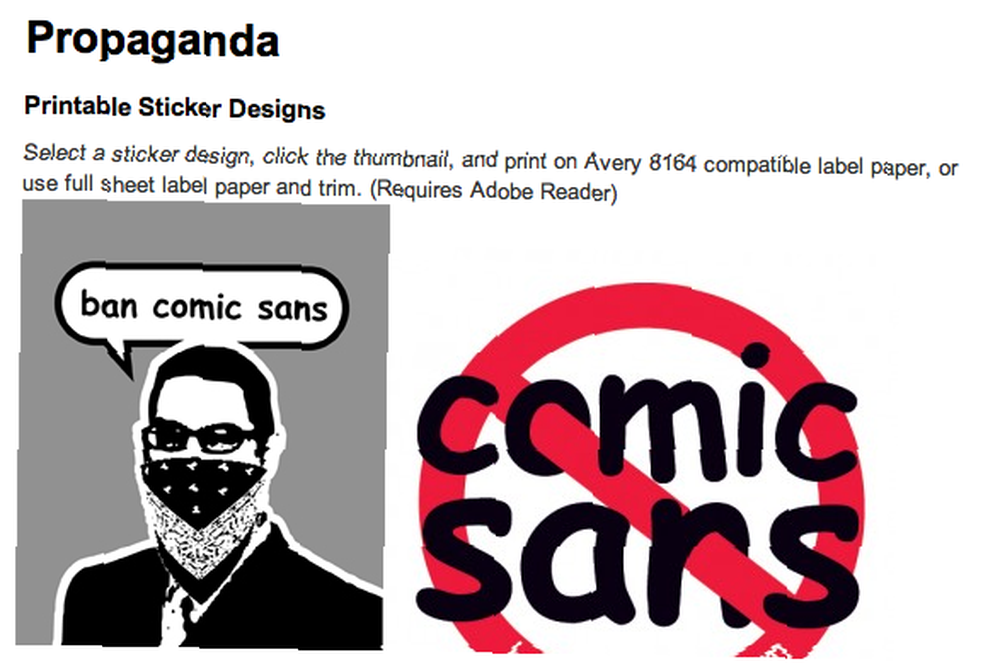
Daha önce de belirtildiği gibi, fotoğrafları Proje Bölmenizde açmaya karar verirseniz, menü size tüm fotoğrafların Fotoğraf Defterinize otomatik olarak eklenmesini sağlayan bir otomatik doldurma işlevi sunar. Bu menünün bir başka kısmı da Kodak veya Shutterfly ile basıyorsanız minimum 20 sayfa olmasını gerektiren sayfa numarası seçeneğidir. Ailenizle ve Arkadaşlarınızla Videoları Çevrimiçi Paylaşmak İçin En İyi 4 Site Ailenizle Arkadaşlarınızı Çevrimiçi Paylaşmak İçin En İyi 4 Site ve Arkadaşlar Aileniz ve arkadaşlarınızla paylaşmak istediğiniz kişisel videonuz var mı? İşte özel videoları çevrimiçi olarak paylaşmanın en iyi yolları. . Ancak, yerel olarak yazdırıyorsanız iki sayfa kadar az olabilir.

Şablonu Özelleştirme
Size karşı dürüst olmak gerekirse, başlamak en zor kısımdır. Ondan sonra her şey yolunda gitmeye başladı ve projede sadece küçük değişiklikler yapmanız gerekecek. Böyle küçük bir değişiklik, şablonunuzu biraz değiştirmek istediğiniz gerçeği olabilir..
Yapmak isteyeceğiniz ilk ve en temel değişiklik, Fotoğraf Kitabınızın başlığıdır. Temel olarak, her bir metin bloğuna çift tıklayın, ince ayar yapın ve gitmeniz iyi olur. Size kenar çubuğuna daha fazla metin bloğu ekleme seçeneği sunulur, bu nedenle fotoğraflarınıza altyazı eklemek için çekinmeyin.
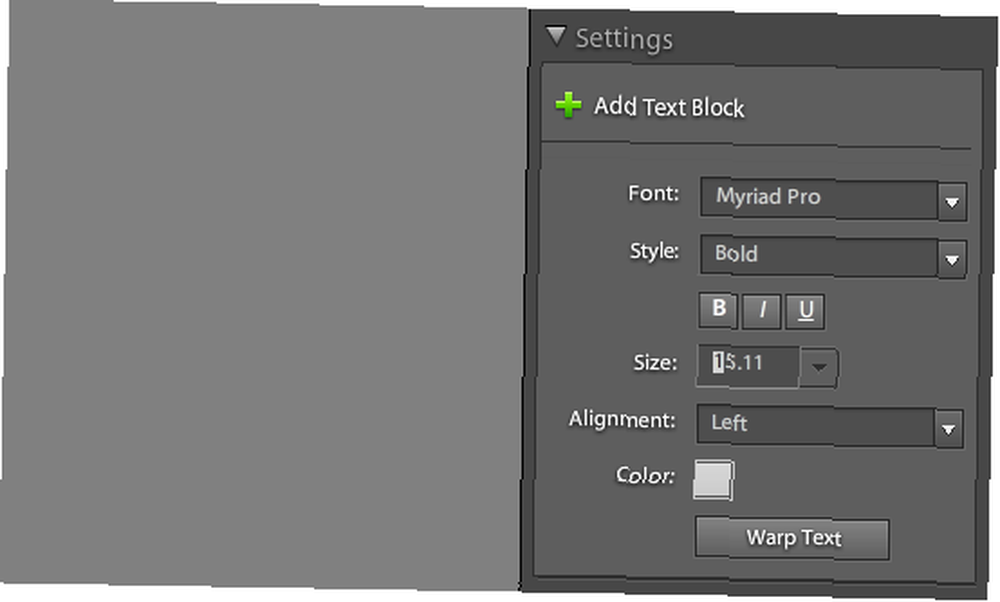
Temel kişiselleştirmeye kadar, Elements her sayfanın düzenini, arka planı ve hatta her fotoğrafın çerçeve stilini değiştirmenize izin verir. Hızlı ve kolay bir şey yapmak istiyorsanız bu seçenekler iyidir ve kenar çubuğu menüsünden metin blokları ekleme kabiliyetinin olduğu gibi, bunların her biri için seçenekler vardır. Bu öğeler, küçük resimleri yalnızca çalışma alanınıza sürükleyip bırakarak projenizin çeşitli öğelerini değiştirmek için kullanılabilir..
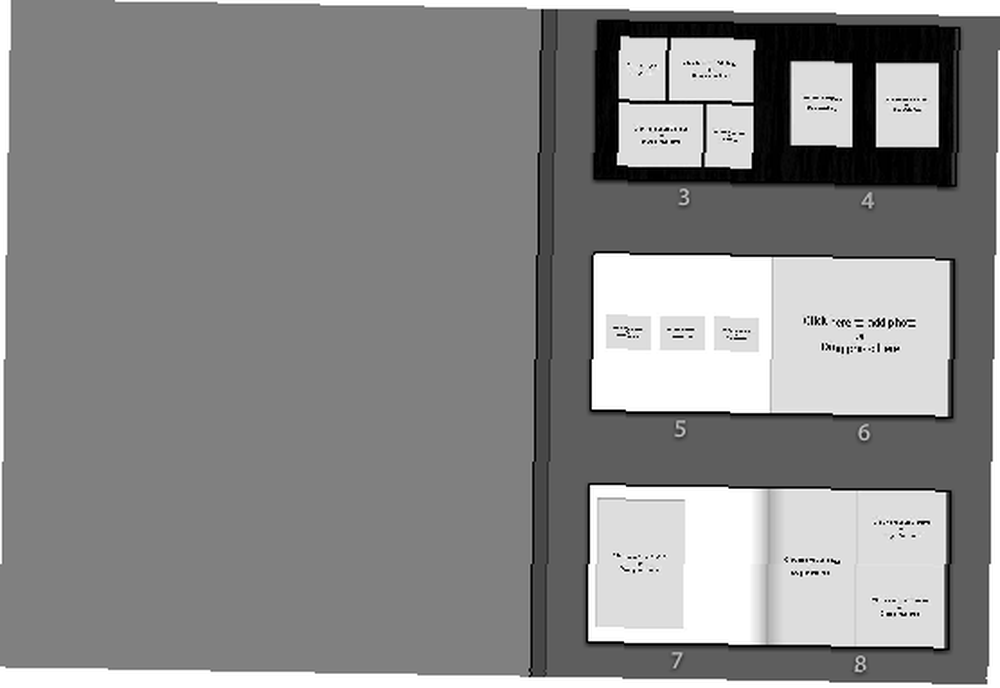

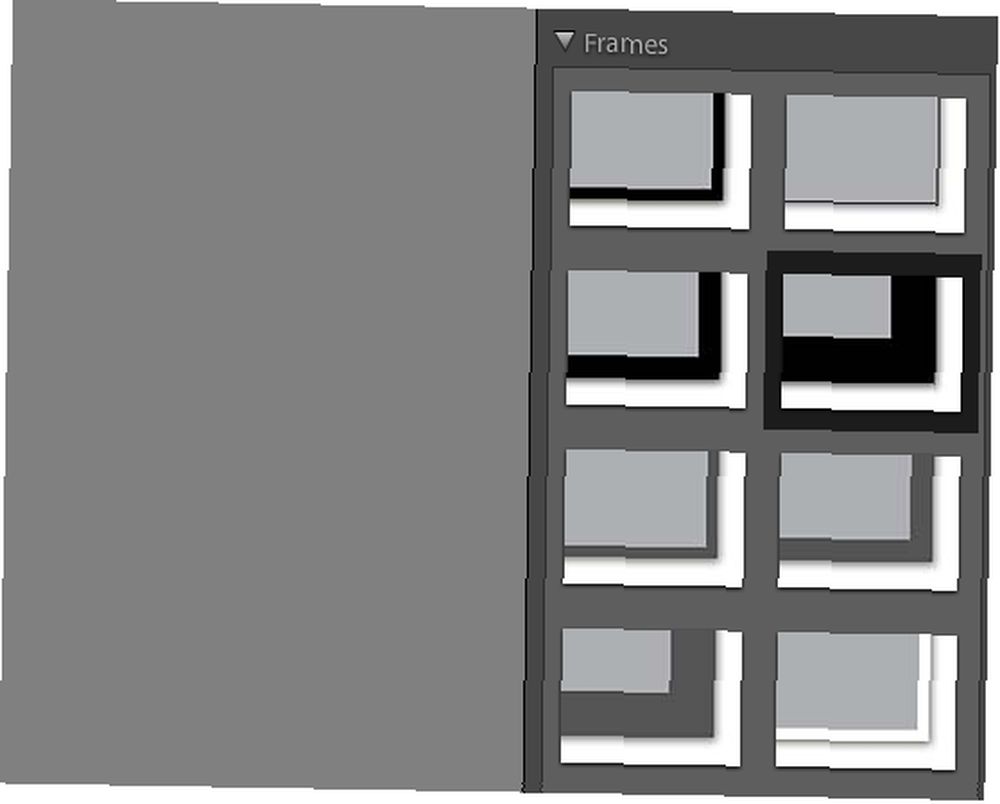
Bunların Fotoğraf Kitabınızın temasını düzenlemek için inanılmaz derecede temel seçenekler olduğunu unutmayın. Ancak, çalışma alanınızın altına bakarsanız, yazan bir düğme göreceksiniz. “Gelismis moda geç“. Bu, Fotoğraf Kitabının her bölümünü katmanları ve daha özel Photoshop araçlarını kullanarak düzenlemenize olanak sağlar.
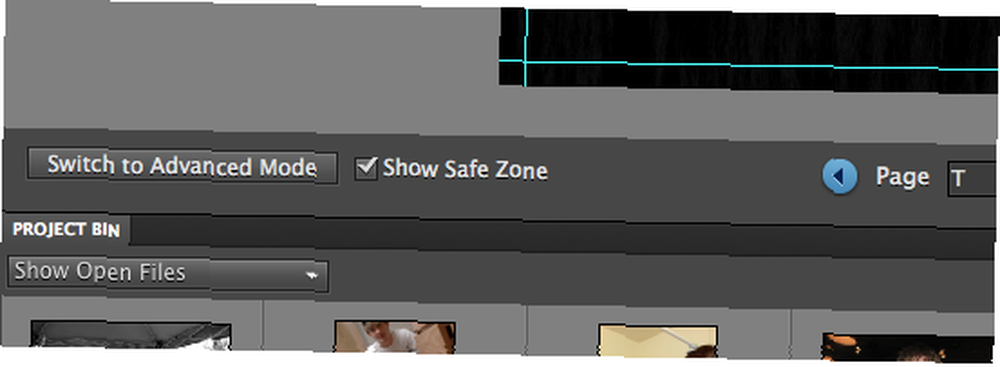
Fotoğraflarınızı Seçme
Daha önce de bahsettiğim gibi, Proje Kutusu'ndaki fotoğrafları Fotoğraf Kitabı şablonuna sürükleyip bırakabilirsiniz. Ancak, bunu yapmamayı seçerseniz, düzendeki boş fotoğraf alanlarını tıklayabilir ve fotoğrafları el ile ekleyebilirsiniz..
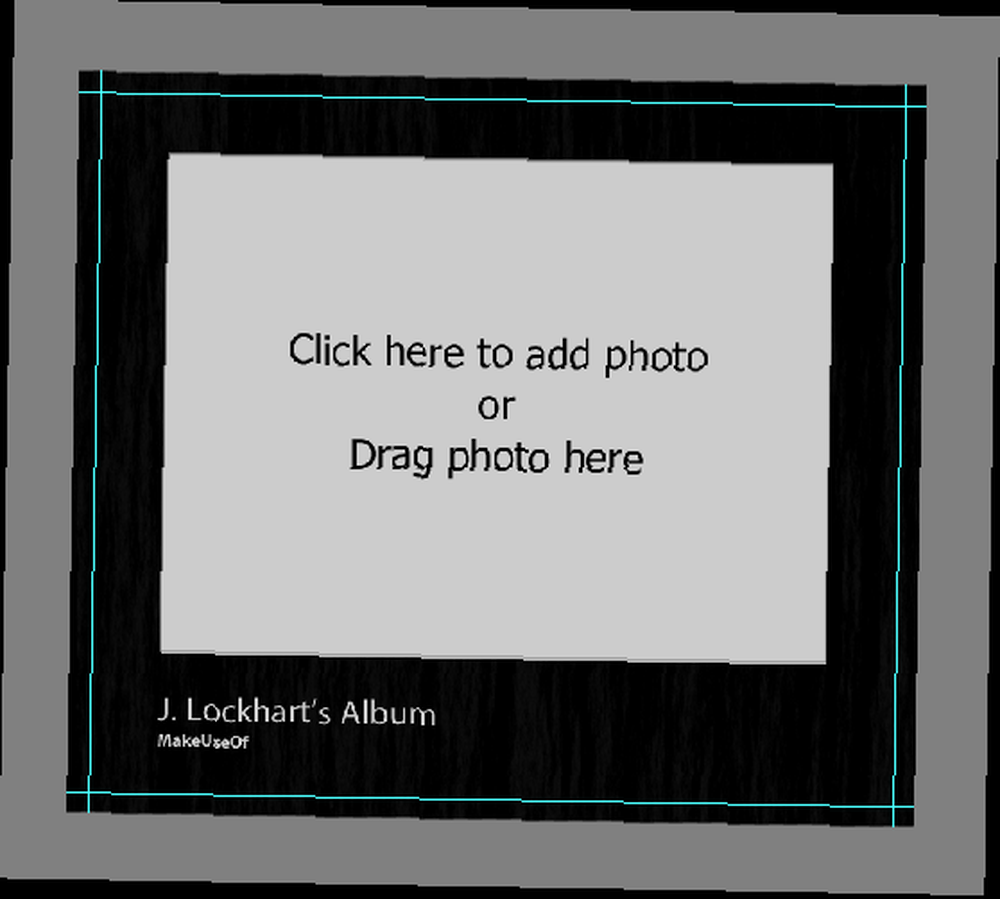

Öğreticinin bu bölümü oldukça basittir ve onun tek teknik yönü fotoğraflarınızı yeniden boyutlandırmak veya kırpmak isteyebilirsiniz. Değiştirmek istediğiniz fotoğrafı çift tıklattıktan sonra, yeniden boyutlandırma, kaydırma, döndürme ve hatta seçiminizi değiştirme seçenekleri sunulur..
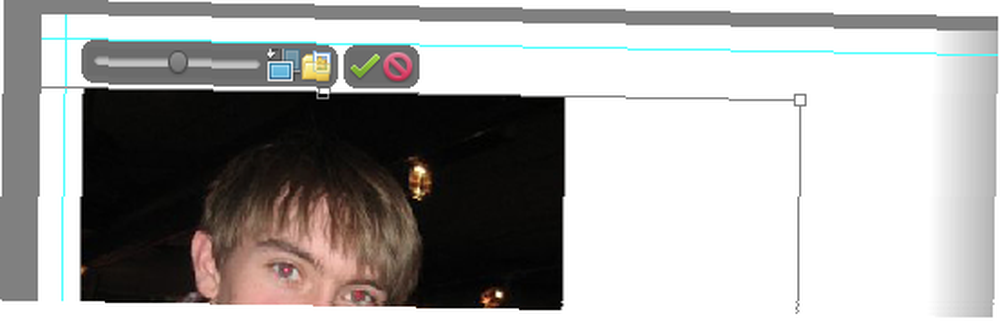
Sonuç
Projenizin tüm sayfalarını tamamladıktan sonra, Fotoğraf Kitabınızı basma veya Kodak veya Shutterfly'den bir tane sipariş etme seçeneklerini bulacaksınız. Projenizi profesyonel olarak yazdırmayı seçerseniz, Elements Organizer yüklenecek ve size bir sipariş formu sunacaktır.
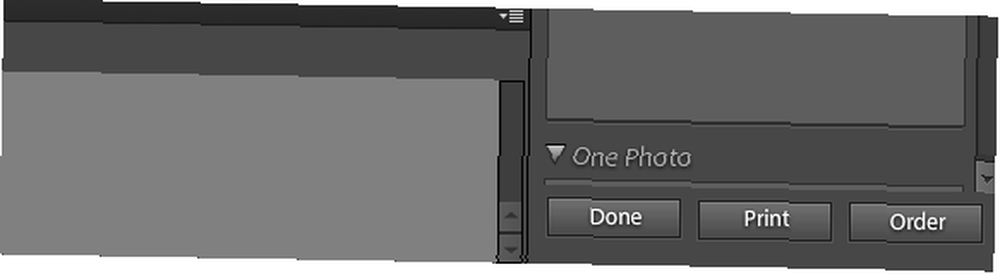
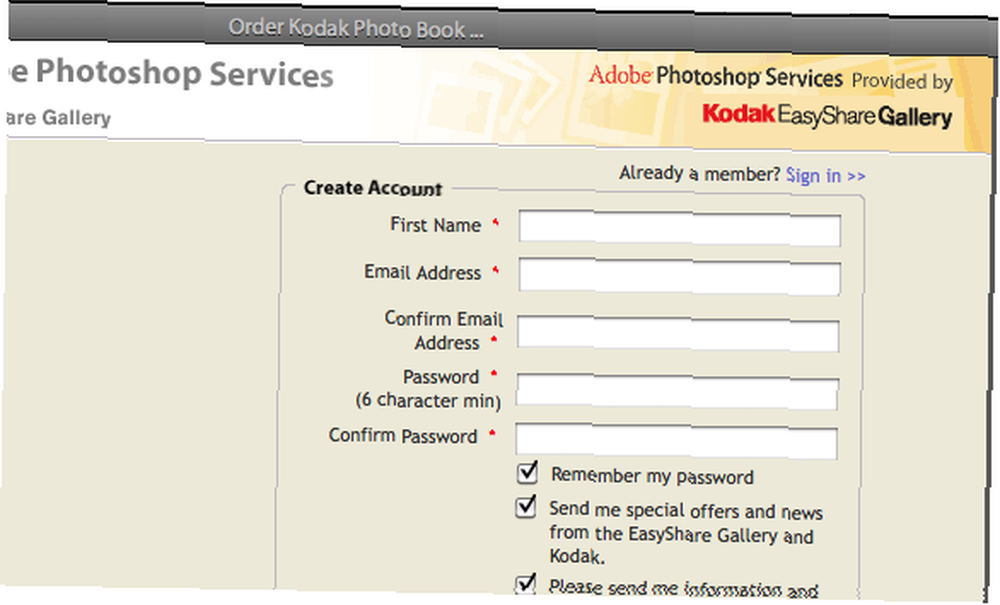
Bu öğreticiye başka hangi fikirleri katkıda bulunabilirsiniz? Hiç Fotoğraf Kitabı yaptın mı? Kreasyonlarınız için hangi yöntemleri kullanıyorsunuz?
Resim Kredisi: sideshowmom











